Hier finden Sie alle Informationen für die Ressourcen Hierarchie.
Zugriffsrechte auf die Hierarchie haben nur Nutzer mit dem globalen Managerrecht und dem Ressourcenspezifischen Managerrecht.
Allgemein
In der Allgemeinen Übersicht der Ressourcen können Sie alle Ressourcen auf die Sie Zugriff haben einsehen.

Über die Topbar haben Sie zwei Hauptfunktionen:
Sie können eine neue Ressource in der ersten Ebene erstellen oder nach einer bestehenden Ressource suchen.
- Neue Ressource erstellen: Wenn Sie den Erstellen-Button betätigen, öffnet sich eine Übersicht aller Ressourcenarten, die für eine Ressource in der ersten Ebene zur Verfügung stehen.
Nachdem Sie eine Ressourcenart ausgewählt haben, werden Sie automatisch zur Erstellungsseite weitergeleitet.
Beispiel: Ressourcenarten in der ersten Ebene können z. B. Fuhrparks, Gebäude oder Parkplätze sein.
Wichtig: Weitere Informationen zum Erstellen einer neuen Ressource finden Sie auf der Seite Ressource. - Ressourcen suchen: Über das Suchfeld in der Mitte der Topbar können Sie den Namen einer Ressource eingeben, um gezielt danach zu suchen.
Beispiel: Wenn Sie nach Halle suchen, werden alle Ressourcen angezeigt, die Halle im Namen enthalten – z. B. Jahnhalle, große Halle, kleine Halle, Hallenteil A, usw.
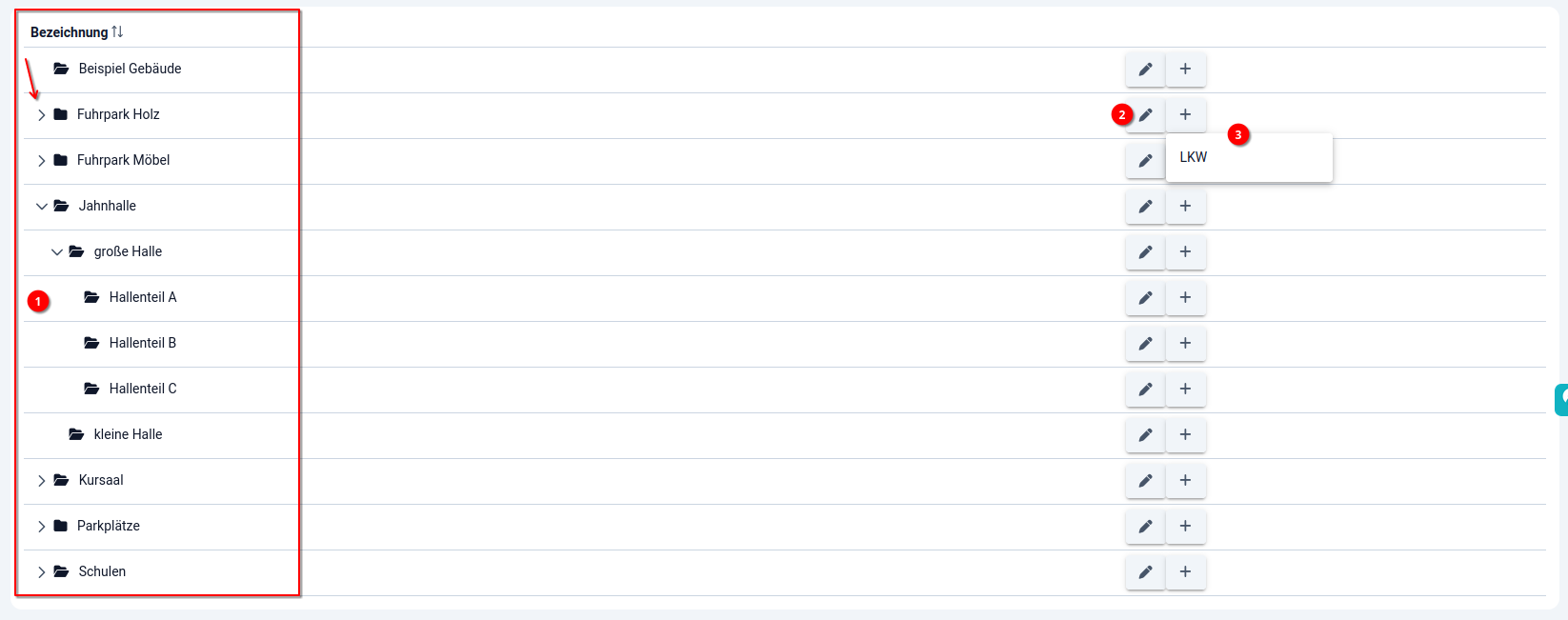
In der Übersicht der Ressourcen sehen Sie alle Ressourcen, auf die Sie Zugriff haben.
Diese Übersicht stellt gleichzeitig den Hierarchieaufbau dar.
Beim ersten Öffnen der Seite werden standardmäßig nur die Ressourcen in der ersten Ebene angezeigt.
- Ressourcen ausklappen: Wenn Sie die Unterressourcen einer Ressource anzeigen möchten, klicken Sie auf den Ausklappen-Button (Pfeil-Symbol) links neben dem Ressourcennamen.
- Wenn kein Ausklappen-Button sichtbar ist, bedeutet das, dass die Ressource keine Unterressourcen hat.
- Zeigt der Pfeil nach unten, sind die Unterressourcen bereits eingeblendet.
- Zeigt der Pfeil nach rechts, können Sie die Unterressourcen durch Klicken ausklappen.
- Bearbeiten Button: Mit dem Bearbeiten-Button gelangen Sie zur Ressourcen-Informationsseite, auf der Sie alle gespeicherten Angaben einsehen und bei Bedarf bearbeiten können.
Wichtig: Weitere Informationen zu dieser Ansicht erhalten Sie auf der Seite Ressourcen. - Ressourcen erstellen Button: Mit dem Ressourcen erstellen-Button können Sie eine neue Unterressource anlegen.
Dabei öffnet sich – wie in der Topbar – eine Auswahl aller zulässigen Ressourcenarten, die an dieser Stelle verfügbar sind.
Welche Ressourcenarten in dieser Auswahl erscheinen, hängt davon ab, welche Optionen in der Elternressourcenart als mögliche Kindressourcen definiert wurden.
Nachdem Sie eine Ressourcenart ausgewählt haben, werden Sie automatisch zur Erstellungsseite weitergeleitet.
Wichtig: Weitere Informationen zum Erstellen einer neuen Ressource finden Sie auf der Seite Ressourcen.